
Harry James
0
2533
115
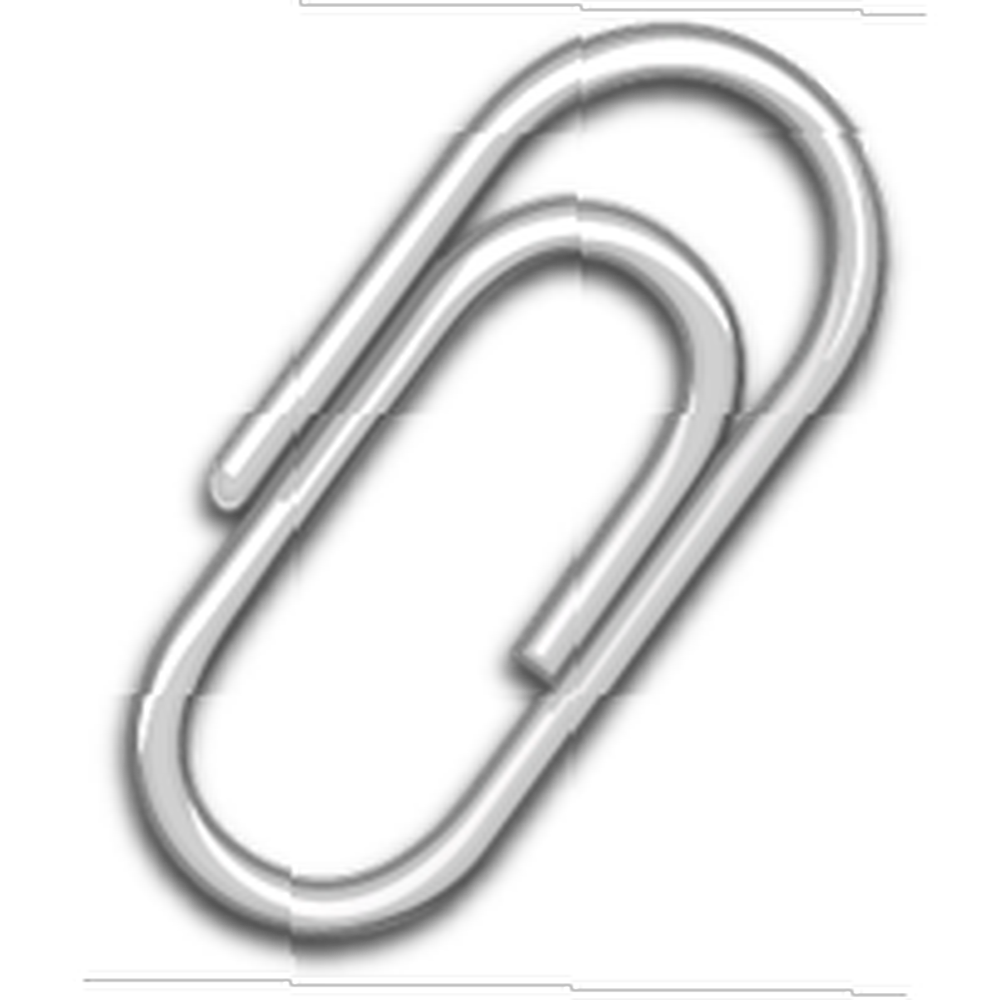 Теперь мы все используем цифровые камеры, чтобы загружать наши фотографии на Facebook, Myspace и другие сайты социальных сетей, а также отправлять странные фотографии из отпуска по электронной почте, когда нас нет. Но с улучшением качества изображения на фотографиях с новыми цифровыми камерами с более высоким разрешением, размер изображения также увеличивается.
Теперь мы все используем цифровые камеры, чтобы загружать наши фотографии на Facebook, Myspace и другие сайты социальных сетей, а также отправлять странные фотографии из отпуска по электронной почте, когда нас нет. Но с улучшением качества изображения на фотографиях с новыми цифровыми камерами с более высоким разрешением, размер изображения также увеличивается.
Если у вас 5-мегапиксельная камера, вы можете обнаружить, что размер ваших фотографий составляет около 4-6 МБ каждый, если вы хотите отправить 5 фотографий по электронной почте своим друзьям, вы можете видеть, что электронное письмо будет довольно большим, около 25 МБ, и это немного большой для электронной почты. Что произойдет, если вы отправите по электронной почте несколько фотографий, скажем, 25, это будет 125 мегабайт - что большинство людей не смогут получить, так как оно слишком большое.
Таким образом, чтобы уменьшить размер электронной почты, мы должны сначала изменить размер изображения для электронной почты. У вас может быть другое программное обеспечение, которое вы используете для сжатия размера ваших изображений, но Microsoft Office Outlook и Mozilla Thunderbird предоставляют удобный инструмент, который позволяет вам автоматически снижать качество изображений. Теперь вы сможете превратить вашу электронную почту размером 125 МБ в чуть более 1 МБ без особых усилий..
Изменение размера изображений для электронной почты в Outlook 2007
Откройте Outlook 2007 и создайте новое письмо. Прикрепите свои изображения, нажимая на Вкладка сообщения, и нажмите Прикрепить файл в Включают раздел, как видно на рисунке ниже. Я добавил 10 изображений размером около 4 МБ, что делает общий размер письма 36 МБ..

На картинке я также обвел еще одну кнопку. Нажмите на нее, и вы увидите боковую панель с правой стороны. Под Параметры изображения, выберите свой размер картинки. Я выбрал большой.
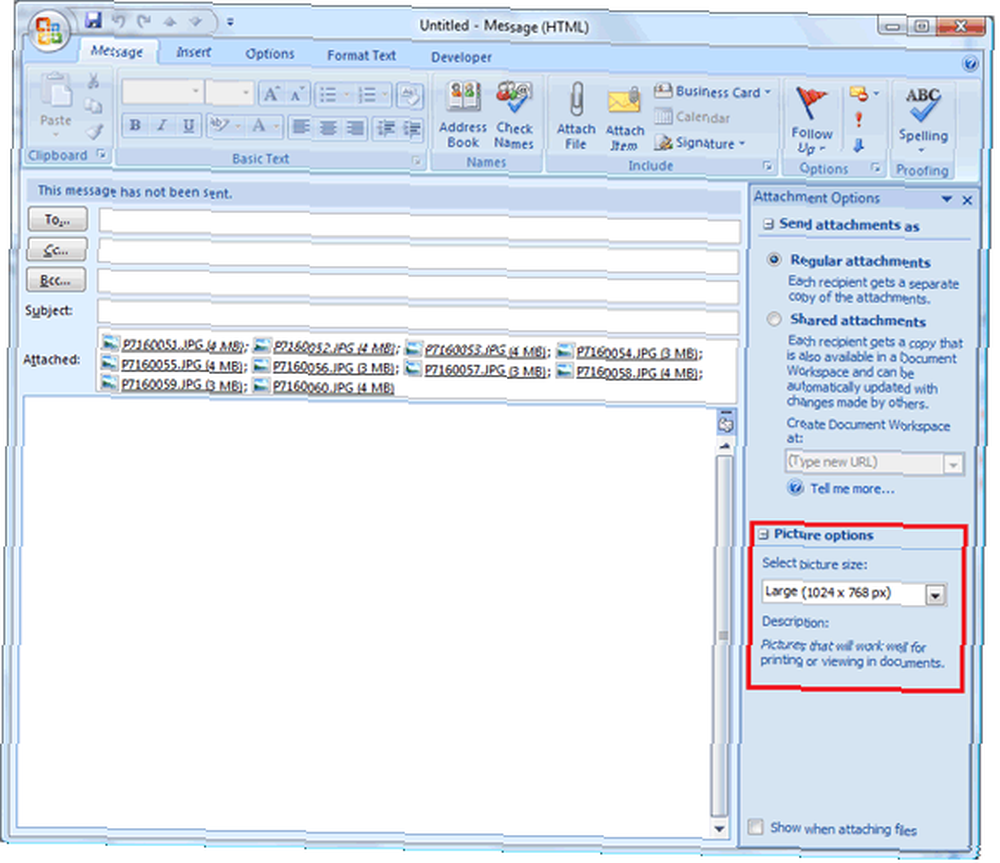
Если вы хотите, вы можете поставить галочку напротив Показывать при прикреплении файлов, поэтому боковая панель «Параметр вложения» автоматически появится, когда вы прикрепите файлы к своей электронной почте. Все, что вам нужно сделать, это написать свою электронную почту и нажать Отправить для ваших изображений, которые будут уменьшены. Когда вы отправите письмо, вы увидите, что самый большой файл, который я отправил, составляет 191 КБ..
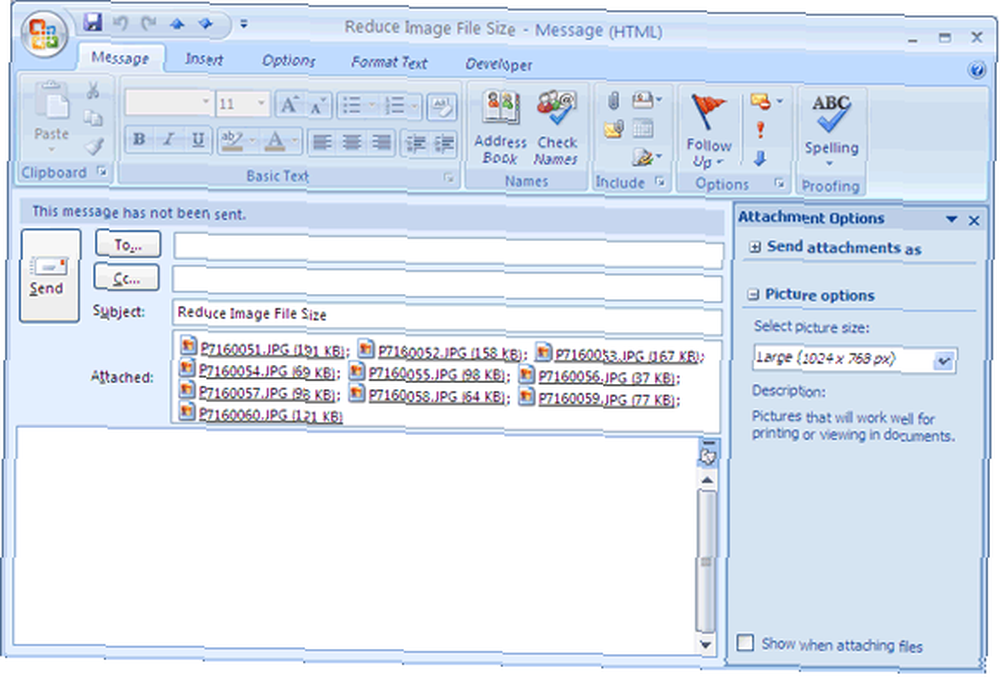
Изменение размера изображений для электронной почты в Mozilla Thunderbird
Если вы используете Mozilla Thunderbird, вам сначала нужно установить надстройку. Перейдите и загрузите Автоизображение изображений JPEG для дополнения Thunderbird. Откройте Thunderbird, нажмите на инструменты ““> Дополнения и нажмите на устанавливать.
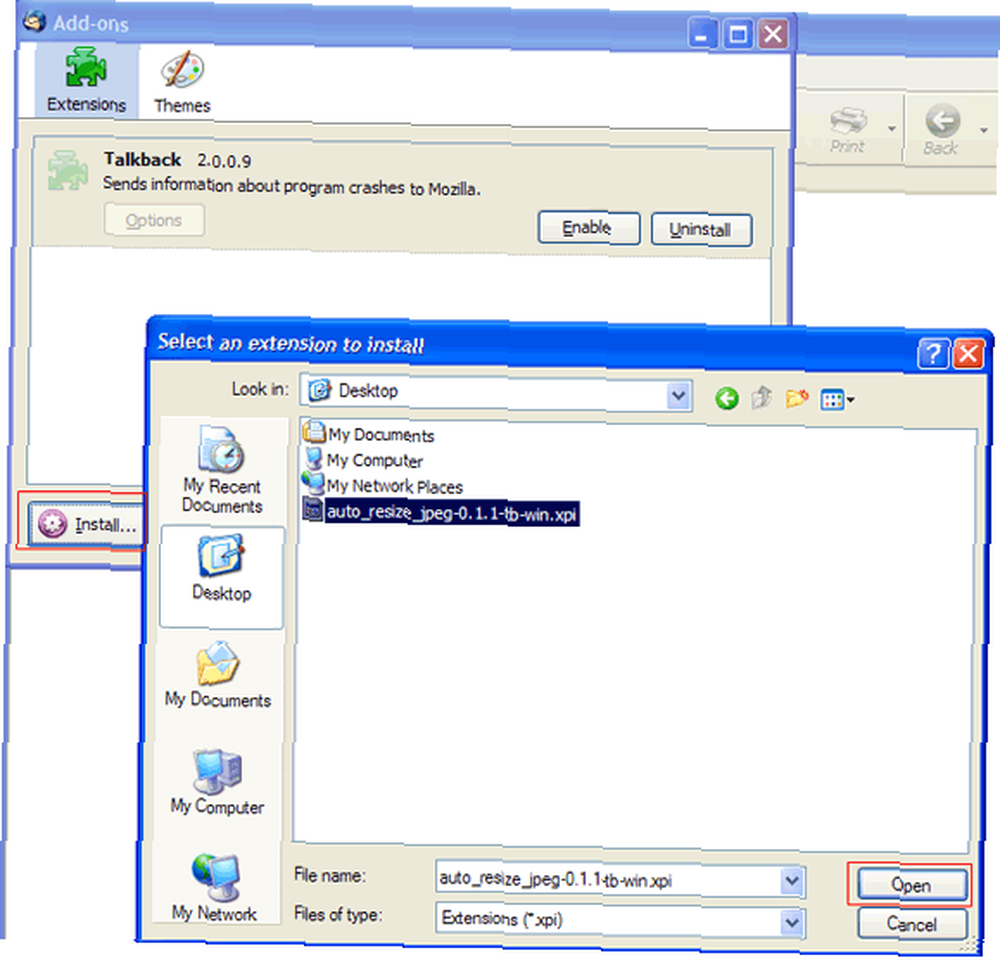
Нажмите на открыть когда вы нашли файл .xpi, а затем нажмите на Установить сейчас когда предложено Затем перезапустите Thunderbird.
После установки дополнения создайте новое письмо, как обычно. Нажмите на Прикреплять и добавьте свои изображения. Напишите остальную часть своего электронного письма, и когда вы закончите, нажмите Отправить. Вам будет предложено написать сообщение (если вы не отметили флажок с сообщением «Изменить размер изображений автоматически при отправке»)..
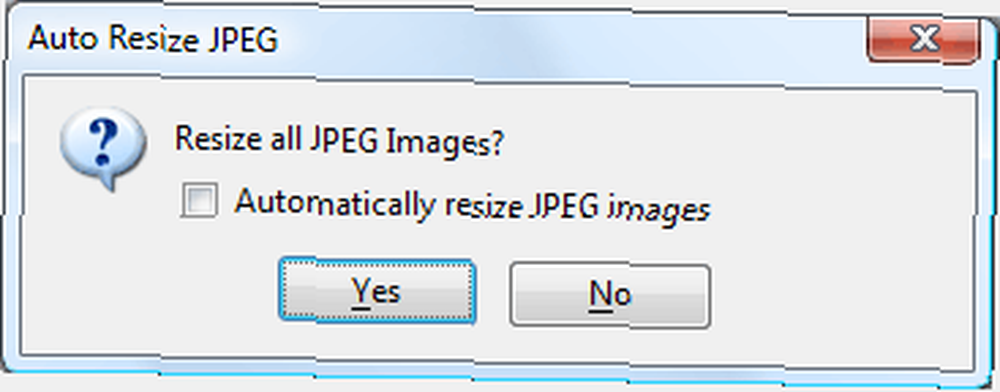
Нажмите на да отправить вашу электронную почту. Thunderbird автоматически уменьшит вложения.
С десятью фотографиями, которые я отправил по электронной почте, я сократил размер электронной почты с 36 мегабайт до 1660 КБ, что составляет 1,6 МБ.
Какие еще методы вы используете, чтобы уменьшить размер вложений электронной почты? Поделитесь с нами в комментариях.











